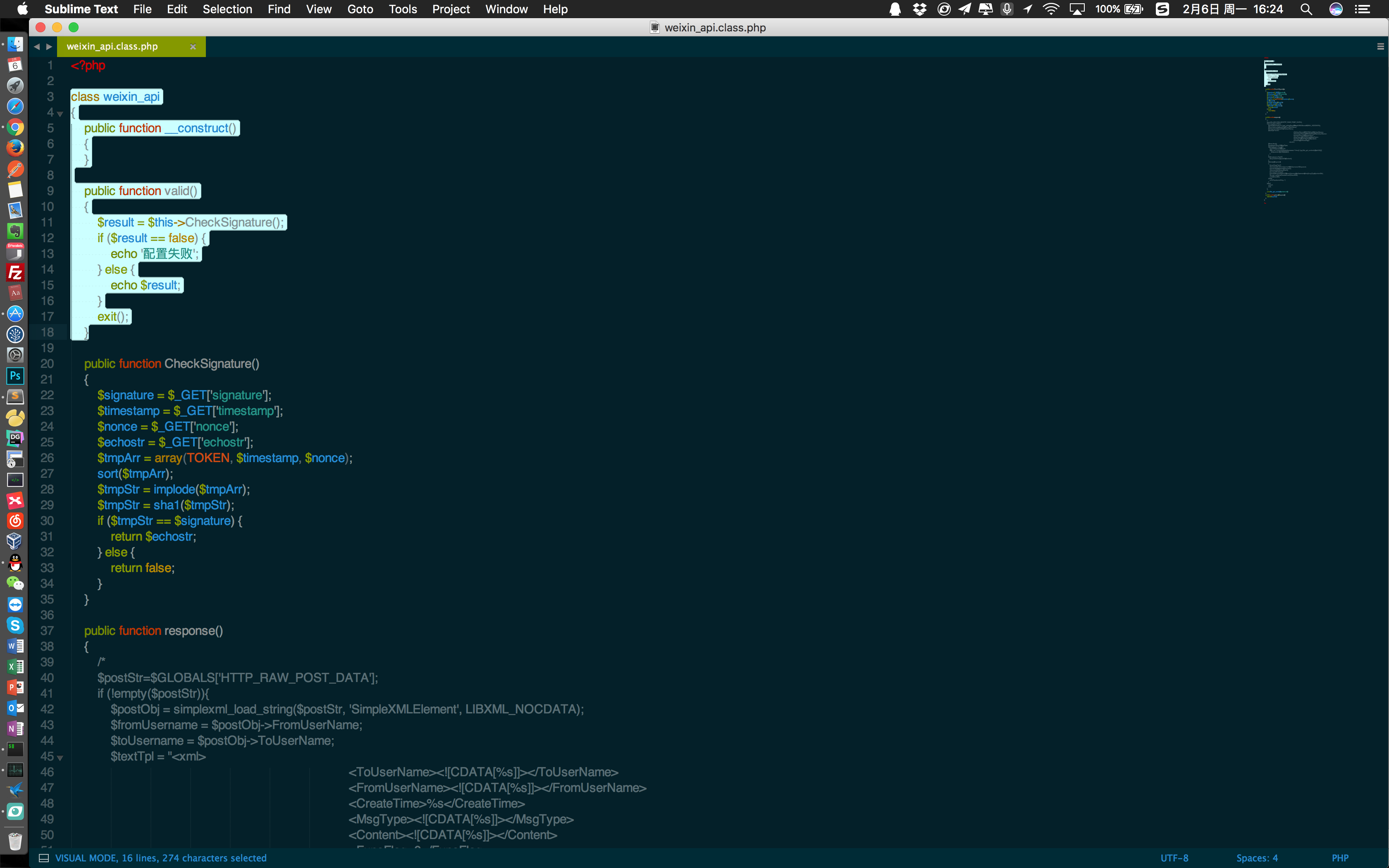Sublime Text 3滑鼠選中時背景色的修改方法
在sublime的某些主題(如Solarized Dark)中,預設背景色與滑鼠選中背景色過於相近,以致於不太容易區分,因此需要修改。修改步驟如下:
- 點選Sublime Text->Prefrences->Browse Packages選單開啟Packages資料夾,找到目前用的Color Scheme檔案,例如我的是在User/SublimeLinter/Solarized (Dark) (SL).tmTheme
- 開啟該檔案,搜尋“selection”關鍵字,內容如下例如我的內容如下:
<dict>
<key>settings</key>
<dict>
<key>background</key>
<string>#042029</string>
<key>caret</key>
<string>#819090</string>
<key>foreground</key>
<string>#839496</string>
<key>invisibles</key>
<string>#0A2933</string>
<key>lineHighlight</key>
<string>#0A2933</string>
<key>selection</key>
<string>#CCFFFF</string>
</dict>
</dict> - 修改selection關鍵字下的顏色值(16進位制)為自己喜歡的值即可
最終效果如下圖:
相關推薦
Sublime Text 3滑鼠選中時背景色的修改方法
在sublime的某些主題(如Solarized Dark)中,預設背景色與滑鼠選中背景色過於相近,以致於不太容易區分,因此需要修改。修改步驟如下: 點選Sublime Text->P
sublime text 3滑鼠閃爍由豎線變為橫線怎麼處理?
如果在用sublime text 的小夥伴會經常遇到這個問題,不知道怎麼回事就敲錯了,現在提出解決方案。 方案一:臺式電腦 直接按下 insert 鍵即可 方案二:膝上型電腦 按下 fn + in
sublime text 3 實現markdown 實時預覽的方法
實現markdown實時預覽 先安裝兩個外掛, 推薦使用Package Control的方式安裝. 安裝Markdown Preview ctrl+shift+p, 然後輸入 Install Package 輸入Markdown Preview, 回車
Sublime Text 3 安裝Go語言相關外掛gosublime時 搜不到gosublime
在windows下golang開發環境搭建時(具體步驟網上很多,百度搜索括號前的文字即可找到),遇到了很尷尬的情況(如下圖),百度也沒有找到想類似的情況, 解決辦法: 手動安裝gosublime外掛: 1.從 工具欄--- Preferences----可以看到 Browse Package(第一個
關於64bit-Centos7安裝Sublime Text 3時引申的一部分問題
籠統來講: 1.安裝完Virtual Machine,下載Centos7映象檔案(官網下載就ok啦~~~)。 2.此時,整個系統給我的感覺就像個剛出生的baby一樣,啥也沒帶來。 3.yum真的很重要,配置問題一定要解決完善(看我- -,下載什麼大部分都出錯,最終都是y
Sublime text 3安裝時,add to explorer context menu是什麼意思?
上下文選單(context menu),Windows作業系統中任何地方右擊滑鼠會出現俗稱的“右鍵選單”,其實就是指上下文選單。因為上下文選單根據滑鼠位置來判斷彈出什麼的選單(如桌面右擊顯示個性化選
sublime text 3 在寫 css 時自動提示類名的解決方案
ctrl+shift+p命令列輸入 Package Control: Add Repository 進入後輸入 https://github.com/andruhon/SublimeAllAutocomplete 然後在install package
Sublime Text 3 快捷鍵總結
tex pack text 安裝 定位 pac 窗口 位置 默認 選擇類 Ctrl+D 選中光標所占的文本,繼續操作則會選中下一個相同的文本。 Alt+F3 選中文本按下快捷鍵,即可一次性選擇全部的相同文本進行同時編輯。舉個栗子:快速選中並更改所有相同的變量名、函數名等。
setAnimationTransition:forView:cache: 運行動畫時背景色問題
animate uiview orm else eight trend code window mat 首先我描寫敘述一下問題:當我從一個view到另外一個view的時候? 解答:這個問題的解決還須要看setAnimationTransition:forView:cac
我的sublime Text 3 設置
換行符 sch 設置 log 當前 show efault them style 1、下載sublime Text 3 :從官方網站上或者其他地方都可以 2、安裝漢化包:Package Control中搜索Chinese,選擇ChineseLocaization,無需重啟就
Sublime Text 3配置瀏覽默認路徑為localhost
技術 type project 打開 url 目錄 host ren get 1、在 Sublime Text 3 中,安裝 SideBarEnhancements 側邊欄增強插件。(註意:安裝插件之前需要安裝包管理工具,參考這裏) 2、SideBarEnhancement
如何讓vue文件中的代碼在Sublime Text 3中高亮和智能提示
sta sublime light 彩色 沒有 智能提示 tex syn package 大家寫在Sublime Text 3中編寫vue文件時,會發現沒有代碼智能提示,清一色的黑底白字,不會像html、js一樣變成彩色,給我們帶來了很大的不便。所以需要安裝一款叫作Vue
sublime text 3 安裝ES6插件
bsp http log -1 ges 安裝 .com sub cnblogs sublime text 3 安裝ES6插件
sublime text 3 顯示空格和Tab
ces space setting 希望 pytho blog csdn 顯示 img 因為sublime text3確實太好用了所以也用它寫代碼了,可是在Python3中不支持Tab鍵和空格鍵混用所以要改變顯示方式,以便方便使用,突然發現網上的資料太少,所以我把它貼了出來
Sublime text 3 格式化HTML/css/js/json代碼 插件
快捷 ctrl+alt ctr install nbsp 重新 安裝 -c pack JsFormat: 這裏下載這插件包 https://github.com/sprinng/JsFormat ,點油下角的zip就能下載 插件包放到sublime安裝目錄的Data\P
Sublime Text 3 添加到右鍵菜單
打開 edit col 右鍵 pan 右鍵菜單 window ext win Sublime Text 3 添加到右鍵菜單 學習了:http://jingyan.baidu.com/article/cdddd41c99d07653ca00e147.html Windows
分針網——每日分享:玩轉 Sublime Text 3
學習更多IT知識 加群:272292492 1. 安裝 Sublime Text 3 進入 Sublime Text 3 官網 下載對應系統安裝包,安裝
Sublime Text 3,有了Anaconda就會如虎添翼
-h text 最有 tin 下載地址 cond sage efault 文檔 作為Python開發環境的Sublime Text 3,有了Anaconda就會如虎添翼。Anaconda是目前最流行也是最有威力的Python代碼提示插件。 操作步驟 1.打開packag
Sublime Text 3 搭建nodejs環境
文件 name 知識 hello port ive code tin err 1.Node Js 安裝(windows環境下) 下載node.js官網下載包https://nodejs.org/en/download/,或者在國內的http://nodejs.cn/do
Win10系統右鍵添加Sublime Text 3的打開方式
pan key text com 右鍵 with reg 目錄 打開註冊表 1.打開註冊表編輯器,開始->運行->regedit。 2.在HKEY_CLASSSES_ROOT→ * → Shell 下,在Shell下,新建項命名為Open With Sublim